
- •2. Вирівнювання вмісту вічок
- •3. Про форматування тексту за допомогою стилів
- •6.Створення простого звіту
- •Вибір джерела записів
- •Створення звіту за допомогою засобу «Звіт»
- •Створення звіту за допомогою майстра звітів
- •Створення етикеток за допомогою майстра етикеток
- •Створення звіту за допомогою засобу «Пустий звіт»
- •Розділи звіту
- •Елементи керування
- •Настроювання звіту в поданні розмічування
- •Настроювання звіту в поданні конструктора
- •Додавання до звіту елементів керування
- •Визначення назви засобу
- •Створення елемента керування за допомогою засобів із групи «Елементи керування»
- •Перегляд звіту в поданні звіту
- •Робота з даними в поданні звіту
- •Перегляд звіту в режимі попереднього перегляду
- •Друк звіту
- •Змінення настройок сторінки
- •Передавання звіту на принтер
- •Надсилання звіту як повідомлення електронної пошти
Створення етикеток за допомогою майстра етикеток
Майстер етикеток дає змогу легко створювати різноманітні етикетки стандартних розмірів.
В області переходів двічі клацніть таблицю або запит, які використовуватимуться як джерело записів, щоб відкрити їх.
На вкладці Створити в групі Звіти натисніть кнопку Етикетки.
Дотримуйтесь вказівок, наведених на сторінках майстра етикеток. На останній сторінці натисніть кнопкуГотово.
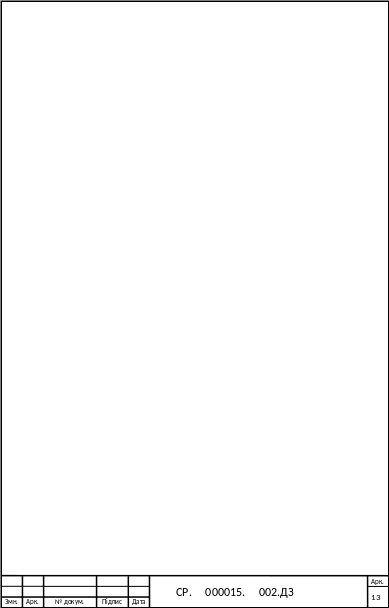 В
Access етикетки відображаються в режимі
попереднього перегляду, де можна
побачити, як вони виглядатимуть після
друку. Можна також скористатися повзунком
масштабування в рядку стану Access, щоб
переглянути певні деталі. Для отримання
додаткових відомостей про перегляд і
друк звіту див. розділПерегляд,
друк або надсилання звіту електронною
поштою.
В
Access етикетки відображаються в режимі
попереднього перегляду, де можна
побачити, як вони виглядатимуть після
друку. Можна також скористатися повзунком
масштабування в рядку стану Access, щоб
переглянути певні деталі. Для отримання
додаткових відомостей про перегляд і
друк звіту див. розділПерегляд,
друк або надсилання звіту електронною
поштою.
ПРИМІТКА Одночасно переглянути кілька стовпців можна лише в режимі попереднього перегляду — в інших поданнях відображаються дані тільки одного стовпця.
Створення звіту за допомогою засобу «Пустий звіт»
Замість засобу «Звіт» або майстра звітів для створення нового звіту можна скористатися засобом «Пустий звіт». Це швидкий спосіб створення звіту, особливо, якщо у звіті потрібно відображати лише кілька полів. Нижче описано процедуру використання засобу «Пустий звіт»:
На вкладці Створити у групі Звіти клацніть елемент Порожній звіт.

Пустий звіт відображається в режимі розмічування, а в правій частині вікна Access з’являється областьСписок полів.
В області Список полів клацніть знак плюс поруч із таблицею або таблицями з полями, які потрібно відображати у звіті.
По одному перетягніть поля до звіту, або, натиснувши й утримуючи клавішу CTRL, виберіть кілька полів, після чого перетягніть їх до звіту всі разом.
За допомогою засобів із групи Елементи керування на вкладці Формат можна додати до звіту емблему, назву, номери сторінок або дату й час.

Посилання на додаткові відомості про додавання компонентів до звіту можна знайти в розділі Див. також.
Розділи звіту
Структура звіту в Access складається з кількох розділів. Переглянути ці розділи можна, відкривши звіт у поданні конструктора. Для створення повноцінних звітів необхідно розуміти засади роботи кожного розділу. Наприклад, спосіб обчислення результату залежить від розділу, в якому розташований обчислюваний елемент керування. У нижченаведеному списку подано зведені відомості про типи розділів і їх використання:
Верхній колонтитул звіту Цей розділ друкується лише один раз на початку звіту. Зазвичай використовується для даних, які відображаються на титульній сторінці, таких як емблема, заголовок або дата. Якщо у верхньому колонтитулі звіту розташувати обчислюваний елемент керування, в якому використовується агрегатна функція Sum, сума обчислюватиметься для всього звіту. Верхній колонтитул звіту друкується перед верхнім колонтитулом сторінки.
Верхній колонтитул сторінки Цей розділ друкується у верхній частині кожної сторінки. Наприклад, він використовується для повторення заголовку звіту на кожній сторінці.
Верхній колонтитул групи Цей розділ друкується на початку кожної нової групи записів. Він використовується для друку назви групи. Наприклад у звіті, згрупованому за товарами, верхній колонтитул групи використовується для друку назви товару. Якщо у верхньому колонтитулі групи розташувати обчислюваний елемент керування, в якому використовується агрегатна функція Sum, сума обчислюватиметься для поточної групи.
Відомості Цей розділ друкується один раз на кожен рядок джерела записів. У ньому розташовуються елементи керування, які складають основний вміст звіту.
Нижній колонтитул групи Цей розділ друкується наприкінці кожної групи записів. Він використовується для друку підсумкової інформації за групою.
Нижній колонтитул сторінки Цей розділ друкується наприкінці кожної сторінки. Він використовується для друку номерів сторінок або даних, які стосуються кожної сторінки.
Нижній колонтитул звіту Цей розділ друкується лише один раз наприкінці звіту. Він використовується для друку підсумків або іншої підсумкової інформації за всім звітом.
ПРИМІТКА У поданні конструктора нижній колонтитул звіту розташований під нижнім колонтитулом сторінки. Але під час друку або попереднього перегляду нижній колонтитул звіту буде розташований наднижнім колонтитулом сторінки, відразу після нижнього колонтитула останньої групи або після рядка відомостей на останній сторінці.
